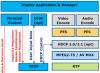Содержание
Часто у пользователей смартфонов возникают проблемы с тем, чтобы правильно настроить интернет на телефоне. Если вы продвинутый юзер, то подключить можно вручную, заполнив соответствующую форму с данными в операционной системе. Для всех остальных пользователей доступна автоматическая настройка путем SMS-сообщения от оператора.
Как подключить мобильный интернет
На телефоне подключить мобильные данные можно вручную. Пошаговая инструкция, с помощью которой производится настройка интернета на Андроиде:
- Откройте меню настроек на телефоне.
- Выберите пункт «Подключение», «Мобильные сети», «Другие сети», «Еще» в зависимости от модели устройства.
- После выберите «Точки доступа».
- Нажмите кнопку «Добавить», если она не выведена отдельно, то найдите ее в контекстном меню.
- Откроется новый профиль, который необходимо заполнить в соответствии с настройками конкретного оператора.
- Сохраните данные, вернитесь на один уровень вверх и выберите только что созданный профиль.
- Включите «Мобильные данные» и перезагрузите телефон.
В таблице представлены настройки трех популярных провайдеров, ввод которых позволит подключить интернет на сотовом телефоне. Если при заполнении профиля вы встретили дополнительные пункты, то их необходимо пропустить и оставить значения по умолчанию:
Автоматическая настройка
Если по какой-либо причине у вас не получилось подключить мобильный интернет вручную, всегда можно воспользоваться автоматической настройкой. Для этого нужно выполнить следующие действия:
- «Попросите» оператора вашей сотовой сети прислать специальное сообщение с настройками (такое SMS часто маркируется значком конверта с шестеренкой).
- Откройте поступившее SMS-сообщение.
- Выберите пункт с надписью «Приложение: Интернет».
- Нажмите кнопку «Установить».
- Если потребуется пин-код, то введите «0000» или «1234».
- В случае если код не подошел, обратитесь к оператору сотовой сети, чтобы узнать правильный пин.
- Подтвердите выбор нажатием кнопки «Да» и включите в шторке телефона мобильные данные, перезагрузите устройство, чтобы активировать изменения.
- На некоторых моделях телефона вышеописанные действия не требуются, нужно просто заказать сообщение у оператора, чтобы подключить интернет.
Подключение через Wi-Fi
Получить доступ к интернету на телефоне можно не через мобильные данные, а через Wi-Fi. Чтобы подключить всемирную сеть таким способом на операционной системе Андроид, воспользуйтесь следующей инструкцией.
- Разблокируйте устройство, перейдите в главное меню.
- В списке значков либо в шторке операционной системы найдите «Настройки» (часто этот пункт обозначают символом шестерни), осуществите переход.
- Перед вами появится список настраиваемых пунктов, найдите строку «Wi-Fi» и перейдите в подменю.
- В более старых версиях операционной сети Андроид сначала нужно зайти в «Беспроводные сети», а после выбрать пункт «Настройка Wi-Fi».
- Если Wi-Fi роутер включен, то сразу отобразятся все доступные подключения.
- Если же адаптер выключен, то система предложит включить модуль Wi-Fi для просмотра доступных сетей.
- Выберите из списка нужную сеть.
- В появившемся диалоговом окне введите пароль доступа.
- Если вы случайно ввели неправильные данные, то еще раз нажмите на название сети, выберите пункт «Забыть» и заново введите параметры аутентификации, чтобы подключить интернет.
Удивительно, но прямо среди нас есть люди, которые до сих пор не пользуются мобильным интернетом. Давайте попытаемся разобраться, в чем причины отказа от того, что за последние годы так сильно полюбило человечество, и покажем, что таких причин, на самом деле, нет.
Зачем мне нужен интернет в телефоне, если он есть у меня дома в компьютере?
Домашний интернет не спасет, когда вы заблудитесь в новом месте или устанете ждать автобус на остановке. Мобильный же интернет поможет вам в этих и еще тысяче других бытовых ситуаций: купить продукты, не выходя из дома, найти скидки в магазинах города, в числе первых купить билеты на долгожданные спектакли или спортивные матчи или записаться на прием к врачу. И это не говоря о возможности показать родственникам свежую фотографию ребенка на утреннике в детском саду, тут же выложив ее в социальную сеть, или скоротать время в очереди за чтением свежих новостей или старой доброй книжки .
Мобильный интернет - дорогое удовольствие, знаете ли. Сейчас не время разбрасываться деньгами.
Лет 20 назад, когда сотовая связь только зарождалась, это было действительно недешево, да и смартфонов не было. Теперь же благодаря развитию сетей связи и конкуренции среди операторов мобильный интернет на месяц в Москве у МТС стоит, как чашка кофе, а в нагрузку вы бесплатно и ежемесячно будете получать внушительные пакеты SMS и минут для разговоров. Что до интернета, то у вас на месяц будет минимум 2 ГБ .
Что такое 2 Гб? Это много или мало?
Массу, как вы знаете, измеряют в килограммах и тоннах, а объем передаваемых через интернет данных (интернет-трафик) мерят килобайтами и мегабайтами. Если угодно, мегабайт - аналог тонны. Гигабайт же в тысячу раз больше мегабайта, то есть у вас будет возможность «перелопатить» 2000 тонн мобильного интернета ежемесячно. Как показывают исследования, этого количества за глаза хватает подавляющему большинству пользователей: на электронные письма, общение в социальных сетях, чтение интересных статей в интернете и даже музыку, и видеоролики. Со временем, когда вы поймете, что доступного пакета интернета уже не хватает, вы сможете легко поменять тариф на более емкий.
А если я превышу лимит, меня отключат от интернета? Как вообще за ним следить?
Не отключат. Если вы настолько увлечетесь, что превысите лимит быстрее, чем за месяц, у вас автоматически подключится дополнительный пакет интернета. Следить за расходом базового пакета легко на сайте internet.mts.ru . Важный нюанс: заходить на этот сайт важно именно со своего телефона.
Хорошо. А как оплачивать мобильный интернет? Есть какой-то простой способ?
Никаких специальных знаний для этого не требуется, платите за сотовую связь, как и раньше, следя за своим балансом. На большинстве современных тарифов с вашего счета списываетя одна и та же сумма каждый месяц, вы всегда будете знать какова она, и когда будет происходить списание.
Звучит здорово. Но честно говоря, я не уверен, что у меня с мобильным интернетом получится. Все-таки это дело молодых.
Согласитесь, боязнь не справиться - наш постоянный спутник с первых лет жизни, и каждый из нас научился это преодолевать. Так что тут дело не в возрасте. Сложно поверить, но пользоваться мобильным интернетом действительно просто. По сути, для этого надо знать несколько «кнопок» на экране вашего смартфона.
Что за «кнопки»?
В первую очередь, важно, чтобы мобильный интернет в устройстве был включен. Как правило, для этого надо последовательно нажать или коснуться, если у вас чувствительный к прикосновениям экран, следующих кнопок:
«Настройки» → «Передача данных» → «Мобильный трафик»
Убедиться, что мобильный интернет заработал, можно взглянув в правый верхний угол смартфона: там появится значок - 4G, 3G или E. Эти загадочные символы не должны вас пугать - они обозначают технологию, по которой предоставляется интернет. Разбираться в деталях в этом не нужно, просто следите, чтобы они там были, а цена на услугу от этого не зависит. Впрочем, кое-что знайте: интернет через E медленнее, чем через 3G, а 4G - еще быстрее.

Когда мобильный интернет включен, перед вами открывается бездна возможностей. Начать предлагаем с функции поиска информации. Для этого достаточно нажать кнопку с вашим штатным браузером - точкой входа в глобальную паутину. Чаще всего это Internet Explorer или Chrome.

Коснувшись любой из этих кнопок, вы увидите на экране смартфона открывшуюся страницу с адресной строкой. В эту строку можно написать адрес нужного сайта или любой вопрос, например, часы работы аптеки на улице Ленина. Уверены, что вы нечто подобное уже не раз делали на большом компьютере. Так вот, с мобильным интернетом то же самое, только на экране вашего мобильного.

А вдруг я случайно нажму что-то не то и потрачу свои деньги?
Обезопасить себя в этом случае, как и во всех других, поможет соблюдение простых правил, которые уместны и на обычном компьютере. Если у вас Android-смартфон, начните с установки на телефон антивирусного приложения, которое будет защищать вас от вирусов и атак мошенников. К слову, у владельцев телефонов iPhone такой возможности нет, но их гаджеты и без того вполне безопасны. Второе обязательное условие - внимательность. Важно читать, что вы нажимаете и куда при этом попадаете. Тогда случайно потратить деньги не получится.
Продолжая тему денег: я слышал, что в поездках, особенно за границей, мобильный интернет может быть дорог. Что можно сделать, чтобы сэкономить, но при этом остаться на связи?
Во-первых, можно подключить специальную тарифную опцию - этот вопрос мы подробно раскрыли в отдельной статье для путешественников. Во-вторых, в некоторых местах, например, в гостиницах, можно временно подключиться к сети через Wi-Fi. Делается это просто: достаточно нажать на смартфоне несколько кнопок:
«Настройки» → Wi-Fi → Включить
Выполнив эти три действия, вы увидите на экране гаджета все Wi-Fi сети, к которым вы можете подключиться, если знаете логин и пароль. Подсказать вам эти секретные данные могут работники заведения, в котором вы оказались. Дальше дело техники: нажимаете на выбранную сеть, вводите данные и пользуетесь всеми возможностями интернета, которых, как мы выяснили ранее, несчетное количество.

В этом обзоре мы постарались ответить лишь на самые очевидные вопросы, хотя главный вопрос один: нужен ли мобильный интернет или нет. В конце концов, можно и без электричества жить. Но зачем?
Сегодня мобильные устройства пользуются огромным спросом, они есть буквально у каждого. Они используются не только для звонков родственникам или отправки СМС-сообщений, но и для доступа к Глобальной паутине. К сожалению, при покупке устройства консультанты редко объясняют, как настроить Интернет на Андроиде или Айфоне, и владельцу приходится разбираться с этим самостоятельно.
В современном мире телефон без Интернета вызывает удивление у окружающих
Для решения насущной проблемы владельцу любого портативного устройства требуется самостоятельно определиться, как именно будет осуществляться доступ к Глобальной паутине. Сегодня существует несколько вариантов получения доступа к сети:
- Подключение по сети Wi-Fi.
- Соединение через мобильный Интернет.
- Соединение через персональный компьютер.
Wi-Fi - беспроводная сеть, которую можно с лёгкостью подключить в специально отведённых местах, например, дома, в метро, в сетях быстрого питания. В отличие от 3G-интернета, Wi-Fi предоставляет гораздо большую скорость передачи данных, а соединение бесплатное.
Для того чтобы подключить собственный смартфон к такой сети, владельцу не потребуется каких-то специальных программ или утилит, так как процедура довольно простая и занимает минимум времени. Сначала потребуется открыть главное меню на Айфоне. Далее в списке всех приложений найти параметр «Настройки» и перейти туда. Появится новое окно, где будет список доступных Wi-Fi-подключений . Если его нет, то тогда пользователю требуется переключить ползунок во включённое положение. Остаётся только выбрать тот тип Wi-Fi, к которому нужно получить доступ. Возможно, если сеть является заблокированной, то придётся ввести пароль. Если все данные будут введены корректно, то смартфон можно будет подключить к сети и использовать её.

Соединение через мобильный Интернет
Подключить к сети телефон посредством оператора мобильной связи (мобильный Интернет) - наиболее популярная услуга. Дело в том, что владелец смартфона с этой услугой может подключаться везде. Пожалуй, это единственное существенное достоинство такого Интернета. При этом обязательным условием является наличие трафика у пользователя и средств на Айфоне, тем не менее именно такой способ предоставляет возможность получения данных повсюду.
В большинстве случаев владелец устройства получает все настройки автоматически при первом подключении, но случается, что этого не происходит и всё приходится делать вручную. Для ручной настройки такой разновидности доступа к данным на Айфоне, необходимо открыть меню «Настройки» и перейти в раздел «Мобильная сеть». Для начала требуется найти поставщика услуг. Это делается в меню «Операторы связи». С помощью кнопки «Поиск» появится список всех доступных подключений. Выбирать следует исходя из оператора связи и типа подключения, которое необходимо получить (2G, 3G).

Случается, что и такой вариант не помогает. В этом случае потребуется полная ручная настройка. На смартфоне в меню «Мобильная сеть» необходимо выбрать параметр «Точки доступа» и создать новую. Тут потребуется ввести следующие данные:
- Имя подключения - можно указывать любое.
- APN - для каждого оператора разный (указывается в формате - internet.beeline.ru).
- Имя пользователя - соответствует имени оператора (beeline).
- Пароль - также соответствует названию оператора.

Все данные для ручной настройки можно узнать на официальном сайте поставщика услуг. Если введённые данные на смартфоне будут корректны, тогда следует переходить непосредственно к подключению. Для этого достаточно провести пальцем по экрану сверху вниз, а в меню нажать на кнопку «Мобильные данные».
Соединение через компьютер
В том случае, если поблизости отсутствует Wi-Fi-сеть, а 3G на Айфоне не способен выполнить необходимые задачи, на помощь пользователю может прийти персональный компьютер с Интернетом. Для этого также понадобится USB-кабель, посредством которого будут соединены два устройства.

Для начала требуется открыть настройки подключения на самом компьютере и перейти во вкладку «Дополнительно». Здесь пользователю необходимо совершить только одно действие - поставить галочку напротив пункта «Разрешить другим пользователям сети использовать подключение». Это необходимо для того, чтобы Интернет, используемый компьютером, мог передаваться и использоваться другими устройствами в той же сети. После этого требуется скачать и установить специальную утилиту - USBTunnel на смартфон и AnroidTool на компьютер. Телефон в режиме отладки подключается к компьютеру посредством USB-кабеля. По завершении этой операции требуется запустить программу AndroidTool и обновить список устройств с помощью кнопки «Refresh Devices». В списке «Select Domain Name» можно указать любое имя, и передать информацию на мобильное устройство с помощью «Show Android». Программа может уточнить, есть ли у пользователя необходимые права, где требуется дать положительный ответ. Далее, когда смартфон и ПК синхронизируются, останется только нажать на кнопку «Connect» и приступить к использованию Глобальной паутины.
Современные гаджеты серьезно упрощают нашу жизнь, но чего они стоят, если их нельзя подключить к Интернету? Да, многие пользователи мобильных устройств, смартфонов. планшетов и прочих девайсов, сложно себе представляют жизнь без допуска к всемирной паутине. Однако возникает вопрос, что же делать, если вы приобрели новенький телефон на ОС Андройд, но не знаете, как настроить интернет на андроиде?
Настройка интернета GPRS/EDGE/3G/4G в телефоне на ОС Android
Данная статья поможет вам разобраться не только в общих чертах, а продемонстрирует всевозможные варианты настроек. Будут предложены пошаговые действия, что серьезно упростит задачу даже для тех, кто ни разу до этого не сталкивался с подобной задачей.
С чего стоит начать
Изначально следует определиться с тем, что именно вам необходимо от доступа к сети. Это станет отправной точкой.
Если вам нужна доступность и мобильность сети — это одно дело, если же речь идет про скорость соединения, то дела обстоят немного иначе. Обычный серфинг по веб-ресурсам и примитивное обновление Андроида — это вещи абсолютно не схожие и это необходимо учитывать.
Если говорить про первый вариант, то можно сделать все для того, чтобы сделать интернет более быстрым и продуктивным. Как правило, для этого отключают все возможные элементы отображения на ресурсе через специальные настройки.
Второй вариант предполагает, так называемое, сквозное подключение через WiFi (то есть беспроводная сеть). Используя второй вариант, вы существенно экономите не только трафик, а еще и деньги.
Мы рассмотрим оба варианта.
Как включается доступ в сеть
Это первый практический шаг, который вам необходимо осуществить. Усвоив его, вы без проблем сможете подключать в любо время доступ к сети и отключать, если будет такая необходимость. Рассмотрим наиболее распространенные варианты подключения к сети:
Подключение при помощи беспроводной сети WiFi.
Здесь следует выбрать меню настройки на своём гаджете. Для этого включаем телефон и пальцем вниз протягиваем верхнее меню, как это показано на следующем рисунке


Теперь необходимо нажать на шестеренку, которая переведет вас в меню настроек

Здесь следует учитывать тот факт, что в различных версиях Андроида могут отличаться значки, однако найти его все равно будет не сложно.
Теперь мы видим практически в самом верху надпись WiFi и своеобразный включатель на ней. Нам необходимо перевести ползунок с положения Выкл, в положение Вкл. В некоторых версиях делается перевод с 0 на I. Это одно и тоже.

Все, теперь у нас подключен Интернет через беспроводную сеть. Тапните теперь уже на значок Wi-Fi, вам откроется меню, где вы сможете ввести необходимые данные для настройки или же выбрать имеющиеся варианты сети

Вы конечно вряд ли попадете на бесплатную сеть, а потому вам нужно знать пароль. Тогда вы выбираете необходимое название сети, например «Megaline_1» и вводите код


Все, теперь Интернет должен заработать.
Здесь следует акцентировать внимание на том, что бывают случаи, когда автоматом не получается подключаться к нужной сети и есть необходимость ручного ввода данных как мы показали выше на скришотах. Многих это вводит в настоящий ступор, но здесь нет ничего сложного, тем более, мы сейчас разберем и этот момент.
Переходим в Настройки ->Сеть ->Настройки Wi-Fi . Как сюда попасть, мы показывали на изображениях чуть выше. Вам необходимо добавить новую Точку Доступа или имеющуюся, но вручную. Для этого надо как минимум знать ее SSID (проще говоря, точное наименование) пароль и режим защиты.
Клавишу WPS, которая раздает Интернет для желающих, в местах общего пользования мы рассматривать не станем. Если вам захотят дать доступ в эту сеть, то и ничего нажимать вам не придется.
Собственно, на этом и заканчивается настройка через WiFi.
Итог: вариант в принципе хороший и зачастую бесплатный, но главная его проблема заключается в том, что как только вы отдаляетесь от раздающей точки, вы теряете возможность подключения и вам надо искать новый источник бесплатного Интернета.
Таким вариантом стоит пользоваться тогда, когда вы находитесь дома и у вас есть раздающее Интернет устройство по беспроводной сети;
Настройка
3G/4G/GPRS/EDGE/ интернета посредством провайдера связи на андроид
Здесь дела обстоят намного сложнее, особенно для новичков. Задача может существенно облегчиться, если у вас проходят автоматические настройки сети, которые дает оператор под ваше мобильное устройство. Если же эта функция не работает или не получается определить устройство(что часто бывает в случае китайских копий известных телефонов или собственных моделей), то необходимо вводить все вручную.
Но вот есть еще одна проблема — это необходимость ввода точных параметров для каждого оператора. В данной статье мы приведем настройки для каждого типа популярных провайдеров.
Переходим в настройки сети точно так же, как делали это с WiFi, только теперь выбираем «другие сети »


И попадаем вот в такое меню, прокручиваем вниз

Видимо внизу 2 пункта

Заполняем первый пункт

Заполняем второй пункт



Вот и все, теперь мы видим в настройках свой интернет

Был еще очень простой вариант по настройке при помощи удобнейшего сервиса Mobile.Yandex. Сейчас он по каким-то причинам то ли не работает, то ли работает, но не корректно. В чем заключалась его суть:
- Выбираем в списке оператора, которым вы пользуетесь, после чего вводится модель вашего смартфона или планшета;
- Указывается номер в международном формате;
- Когда вы получаете SMS с необходимыми настройками, вы сразу же устанавливаете их в свой гаджет.
- Сохранив настройки, у вас заработает Интернет.
Согласитесь, что это был очень не очень удобный способ но зато мы смогли сделать это самостоятельно и узнали как настроить интернет на android . При этом нету разницы, настраивать интернет на планшете или на телефоне так как OS система Андроид одинаковая!
Как ввести параметры для подключения к оператору мобильного интернета
Настроить Интернет ростелеком на Андроиде или настроить Интернет на Андроиде Теле2, также просто. Вам достаточно посетить официальный сайт необходимого оператора и вписать параметры. Еще проще будет позвонить оператору, и он продиктует вам все необходимые данные.
Итог: настроить Интернет на Андроиде нсс не так сложно. А вот его эффективность во много раз больше, чем в случае первого варианта. Только учитывайте тот момент, что стоимость такого интернета обходится достаточно дорого и далеко не каждый может себе позволить постоянно находиться в интернете с весьма дорогостоящими тарифами.
Как выбрать оператора для мобильного Интернета
Часто встречающийся вопрос в Интернете, примерно, как и вопрос — как настроить интернет мотив на Андроиде. Изучите все предложения от разных операторов, посмотрите на акции, бонусы, выгодные программы по предоставлению услуги мобильной связи, изучите все пакеты и тогда делайте выбор.
Вывод: я рекомендую вам пользоваться обоими вариантами. WiFi позволит вам обновлять систему, скачивать приложения, общаться в скайпе, даже смотреть видео или слушать музыку онлайн. А второй вариант идеально подойдет для серфинга на просторах глобальной сети. Однако не забывайте, что все упирается не столько в деньги, но и в то, что вы желаете получить от вашего Интернета.
Всем спасибо, если статья была вам полезна скажите Спасибо!
Остались вопросы? Задавайте!
Вам была интересна эта новость?
Статьи и Лайфхаки
Когда вы впервые вставите новую сим-карту в свой мобильный аппарат, вам должны поступить автоматические настройки сети. Если этого по каким-то причинам не произошло, тогда придется узнать, как в смартфоне настроить Интернет самостоятельно.
Вообще, есть несколько типов смартфонов, поэтому подробнее рассмотрим самые распространенные из них:
- Смартфон, работающий на базе Андроид;
- Айфон;
- Смартфон, который работает на Windows Phone.
Инструкция для Android
Выставить настройки для выхода в глобальную сеть на Андроиде можно двумя способами:- Заказать нужные параметры у своего сотового оператора.
- Вручную проставить необходимые значения в разделе «Точки доступа».
- Зайти на официальный сайт компании, узнать номер, по которому можно заказать настройки Интернета, и набрать этот номер на своем устройстве.
- Или позвонить оператору и попросить на ваш телефон выслать параметры для выхода в сеть.
- После поступления сохранить их.
- На Билайне: название точки - internet.beeline.ru, имя пользователя - beeline, пароль – beeline.
- На Мегафоне: название точки – internet, имя пользователя – gdata, пароль – gdata.
- На МТС: название точки - internet.mts.ru, имя пользователя – mts, пароль – mts.
Инструкция для iOS
Для смартфона на базе iOS самым легким способом решить проблему будет звонок оператору. Если нет возможности дозвониться до оператора, тогда выполните это:- Зайдите в «Основные настройки», выберите «Сеть» и перейдите в «Сотовую сеть передачи данных».
- В строке APN (название точки доступа) выставите: для Билайн - internet.beeline.ru, для МТС - internet.mts.ru, для Мегафон - internet.
- В строке Username (имя пользователя) проставьте: Билайн – beeline, МТС – mts, Мегафон – gdata.
- В последней строчке – Password (пароль) укажите: для Билайн – beeline, для МТС – mts, для Мегафон – gdata.
Инструкции для Windows Phone

Для настройки аппарата, который работает на базе Windows Phone, также можно воспользоваться двумя вариантами:
- Заказать значения через оператора связи.
- Вручную выставить название точки доступа, пользователя и пароль, после чего Интернет должен заработать.
- Позвонить по короткому номеру (для Мегафона – это 0500,для Билайн – 0611, а для МТС – 0890), после соединения с сотрудником компании попросить на ваш телефон выслать настройки Интернета.
- Как только нужная информация поступит на ваш аппарат, сохранить полученные данные.
Здесь вы должны будете выставить значения для названия самой точки, имени пользователя и пароля, которые аналогичны тем, что выставляются на Андроид и Айфон.